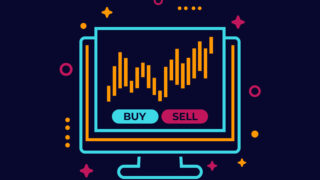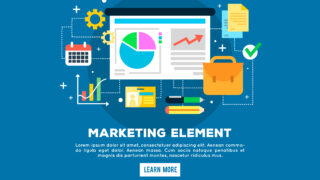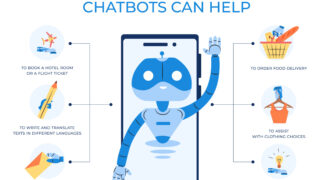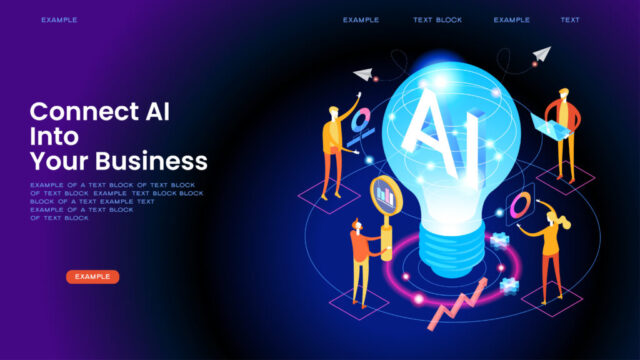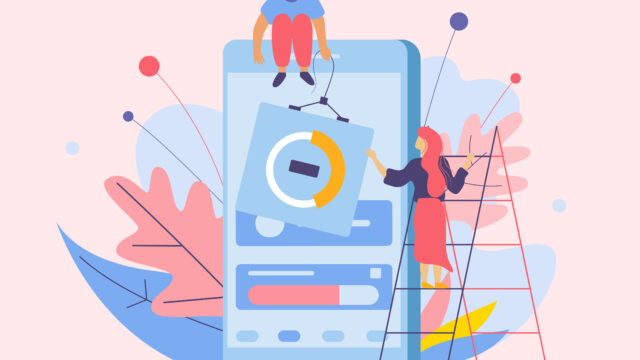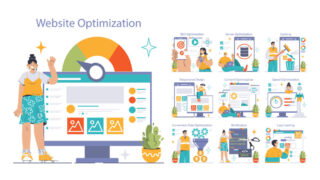はじめに
Pictory AI(ピクトリーエーアイ)は高品質な動画を初心者でも簡単に制作できます。
動画によるコンテンツ制作は、ブランドの認知度向上やビジネスの告知などに効果的ですが、動画編集には高度なスキルが求められるため、初心者には大変な作業となります。
Pictory AIは、そんな初心者でも簡単に高品質な動画を作成できるAIツールです。
本ブログでは、PictoryAIの基本的な機能や特徴、具体的な使い方などについて詳しく解説していきます。
【PR】会話を“知識”に変える時代へ。PLAUD Noteで仕事が変わる。
🌀「会議メモが追いつかない」
🌀「議事録づくりがつらい」
🌀「手書きだと情報が抜ける」
そのストレス、PLAUD Noteで解決できます。
1. Pictory AIとは?初心者向け基本説明
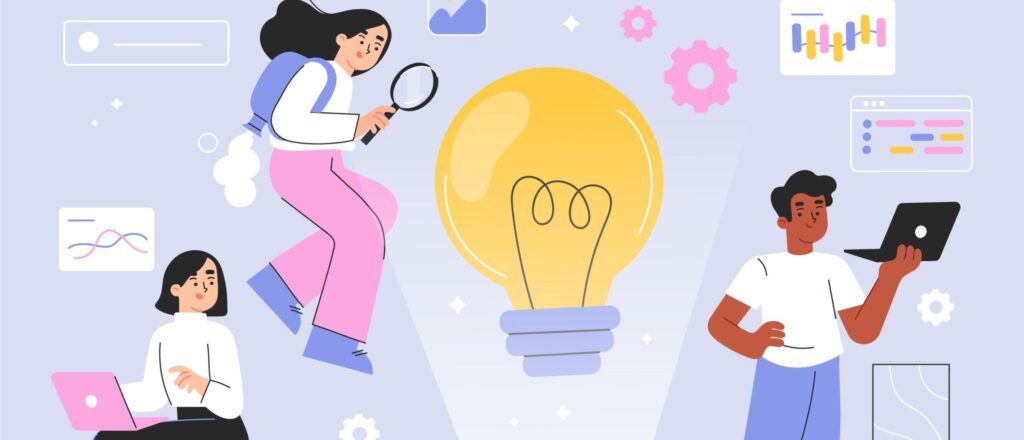
Pictory AI(ピクトリーエーアイ)は、文章やスクリプトを基に動画を自動生成する先進的なAIツールです。このサービスの最大の魅力は、専門的な知識や技術がなくても、クオリティの高い動画を簡単に作成できる点にあります。特に、初心者向けに設計されたユーザーフレンドリーなインターフェースは、使いやすさを際立たせています。
Pictory AIの主な特徴
自動動画生成: スクリプトやテキストを入力するだけで、AIが自動的にそれを動画に変換します。これにより、時間を節約しつつ、魅力的なコンテンツを作成できます。
キャプションの自動生成: 動画作成時に手間のかかるキャプション作成も自動で行えます。これにより、視聴者に伝えたいメッセージを効果的に届けることができ、特に多言語キャプションにも対応しています。
シンプルな操作画面: 専門知識がないユーザーでも直感的に操作できるデザインが施されています。初心者が初めて動画を作成する際にも、不安を感じることなくスムーズに使い始められます。
クラウドベースの利点
Pictory AIはクラウドベースのプラットフォームであり、コンピュータに特別なソフトウェアをインストールする必要がありません。これにより、以下の利点があります。
どこでも利用可能: インターネット接続さえあれば、PCやタブレットなどのデバイスからアクセス可能です。移動中や外出先でも作業を続けやすくなっています。
高性能な処理能力: 大量のデータを扱えるため、高画質の動画を迅速に生成できます。また、処理速度が速いため、長時間待つ必要がありません。
誰でも手軽に動画制作
Pictory AIは、個人のユーザーはもちろん、中小企業や大企業のマーケティングチームでも活用できる versatile なツールです。YoutubeやSNSへの発信を行いたい方々に特におすすめです。ユーザーが生成した動画コンテンツは、ブランドの認知度向上やビジネスの告知にも寄与します。
Pictory AIは日々進化を重ねており、新機能の追加や改善が行われています。これにより、使用するたびに新たな発見があるかもしれません。興味を持たれた方は、ぜひこの革新的な動画生成ソフトを試してみてください。
2. Pictory AIの登録から使い始めるまでの手順

Pictory AIを使用するには、まずアカウントを登録する必要があります。下記の手順に従えば、スムーズに登録し、初めての動画制作を楽しむことができます。
アカウント登録の手順
公式サイトにアクセス
まずはこちらのリンクをクリックして、Pictoryの公式ウェブサイトにアクセスします。サイト内にはPictoryの使い方や利用例が掲載されているので、目を通しておくことをおすすめします。「Get Started For Free!」をクリック
ホームページ上にある「Get Started For Free!」ボタンを選択します。そうすると、新規登録のページに進むことができます。登録方法の選択
Googleアカウントまたはメールアドレスを使用してアカウントを作成することができます。
– Googleアカウントでの登録: このオプションを選ぶと、Googleのログイン画面が表示されますので、指示に従ってログインしてください。
– メールアドレスでの登録: メールアドレスとパスワードを入力し、必要な情報を記入して「Continue」をクリックします。プランの選択と支払い情報の入力
登録が完了すると、Pictoryは2週間の無料プランを提供します。次に、支払い情報の入力が求められます。支払い方法はクレジットカードまたはPayPalが利用可能です。情報を記入し、希望するプランを選択してください。
ダイレクトなダッシュボードアクセス
アカウント登録が終わると、ダッシュボードに直接アクセスできるようになります。ここでは、以下の機能を利用することができます。
- 新しいプロジェクトの作成: 「Create New Project」をクリックして、新たに動画制作を始めることが可能です。
- 既存プロジェクトの編集: 過去に作成した動画を確認したり、修正したりすることができます。
動画作成までの流れ
ダッシュボードに入ったら、動画制作の工程を進めます。次のステップを順に進むことで、具体的な動画を生成することができます。
「Script to Video」を選択
動画にしたいテキストをこのオプションから入力します。ブログ記事やナレーションのスクリプトなど、さまざまなテキストから動画を作成することができます。テンプレートの選択
AIが入力したテキストをもとに動画を生成しますが、生成スタイルを選択するために多彩なテンプレートの中から好きなものを選びましょう。動画の編集
テンプレートを選択した後、フォント、背景、音楽の設定を行います。また、必要に応じて、シーンごとにビジュアルをカスタマイズすることも可能です。
このような手順を経て、Pictory AIを活用し、簡単に動画を制作することができます。直感的なインターフェースを最大限に活かし、高品質な動画を気軽に作成しましょう。
3. 動画作成の具体的な操作方法と便利機能
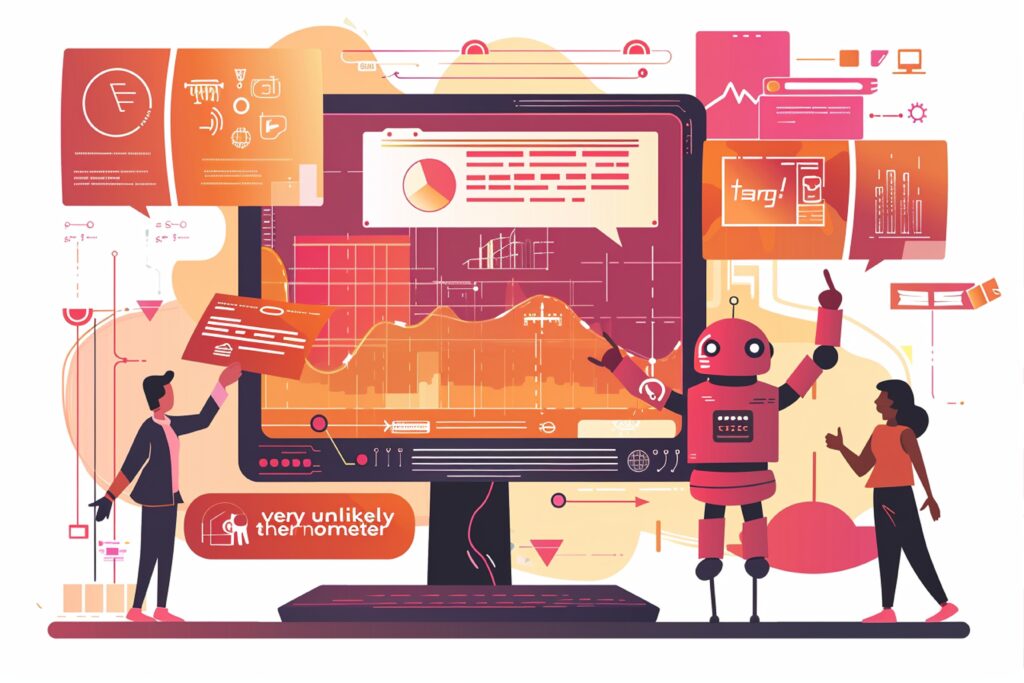
Pictoryを使うことで、手軽に動画を作成できる操作は直感的であり、初心者でも簡単に利用できるよう工夫されています。ここでは、具体的な動画作成の手順と便利な機能について詳しく見ていきましょう。
ステップバイステップの動画セットアップ
台本の入力
– Pictoryのホーム画面から「Script to Video」機能を選択し、作成したい動画の台本をテキストボックスに入力または貼り付けます。YouTubeの台本やブログ記事なども対応可能です。
– 入力が完了したら、右上の「Proceed」ボタンをクリックして、AIによる動画編集モードに進みます。テンプレートの選択
– 動画編集画面に移行したら、画面左の「Visuals」メニューから好みのテンプレートを選びます。これにより、動画全体の雰囲気を設定できます。動画の編集
– 各シーンの内容を変更するには、右下の「Scene」ボタンをクリックし、シーンごとに異なるテンプレートを選択します。さらに、テキストのカラーやフォントサイズなども編集可能です。この際、動画全体の一貫性を保つように心掛けましょう。
便利な機能
- プレビュー機能
右上の「Preview」ボタンをクリックすると、生成された動画を確認できます。これにより、配信前に内容を見直し、必要に応じて修正を加えることができます。
- 画面比率のカスタマイズ
完成した動画をアップロードするプラットフォームに合わせて、左側メニューの「Format」から画面比率を選択します。これにより、YouTubeやInstagramなど、さまざまなSNSに最適なフォーマットで動画を生成できます。
- ナレーションとBGMの追加
スクリプトから生成される動画には、音声ナレーションやバックグラウンドミュージックを追加することも可能です。これにより、視聴者の興味を引きつける効果が増します。
編集の細部にこだわる
- シーンの入れ替えやテキストの修正
各シーンのキャプションや映像は自由に変更可能で、流れる音楽も多様に用意されています。BGMのセレクションも豊富で、ジャンルに応じて選ぶことができます。
- 最終確認とダウンロード
編集が完了したら、最終確認を行い、右上の「Download」ボタンをクリックして動画を完成させます。この一連のプロセスはスムーズで、時間を効率的に使えます。
Pictoryは、簡単な操作で質の高い動画コンテンツが作成できる優れたツールです。このプラットフォームを利用すれば、クリエイティブなプロジェクトを短時間で実現することができ、マーケティング活動やSNSにおけるコンテンツ制作に大いに役立ちます。
【PR】音楽を“作る人”から、“届ける人”へ。— narasuで世界へ放とう
- narasuはしかも収益還元率90%で、しっかり稼げる👑全世界180ヵ国以上へ、あなたの音楽を届けましょう👇
- 音楽配信、難しく考えていませんか?narasuなら、月額110円(税込)で楽曲を無制限配信!
4. 料金プランと各プランの特徴を詳しく解説
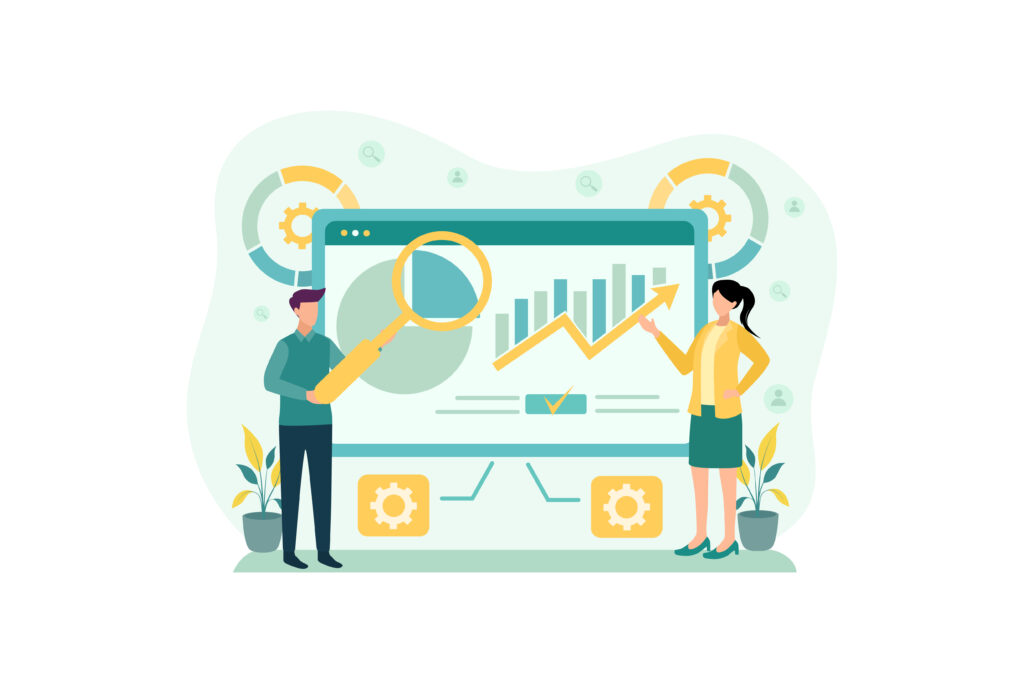
Pictory AIは、多彩な料金プランを提供しており、幅広いユーザーのニーズに対応しています。自分に合ったプランを選ぶためには、それぞれの特徴をしっかりと把握することが重要です。以下では、主要な料金プランの詳細をお伝えします。
スタータープラン
価格: 月額 $23、年額 $19(年間$228)
スタータープランは、動画制作を始めたばかりの方にとって最適です。このプランでは、使いやすいAIツールを使って、リーズナブルな価格で高品質な動画制作が可能です。月に1本から30本の動画を作りたい方に特におすすめです。
- 主な機能:
- 基本的な動画制作機能の利用
- 限定されたテンプレートや素材にアクセス
- 短時間で動画を作成可能
プロフェッショナルプラン
価格: 月額 $47、年額 $39(年間$468)
プロフェッショナルプランは、定期的に動画を制作する中級者向けに設計されています。このプランには、より多くのリソースと高度な機能が含まれ、中小企業のマーケティング担当者にも適しています。月に30本以上の動画を制作したい方にぴったりです。
- 主な機能:
- 高解像度の動画生成
- 商用利用可能な素材のアクセス
- チームメンバーとの共同編集機能
チームプラン
価格: カスタムプラン
チームプランは、複数のメンバーが協力して動画を制作する企業や制作チームに最適です。このプランでは、リアルタイムでの共同作業が可能で、大規模なプロジェクトにおいて特に有用です。
- 主な機能:
- 複数ユーザーによるプロジェクト 참여
- 月に最大で90本の動画を制作
- 高度な編集機能と専門的なサポート
エンタープライズプラン
価格: カスタムサブスクリプション
エンタープライズプランは、大規模な組織や国際的な企業向けにカスタマイズ可能で、特に動画制作において厳しい要件を持つ企業や専用サポートが必要な場合に適しています。
- 主な機能:
- 大量の動画コンテンツ制作が可能
- 専用のサポートや追加機能利用
無料プラン
価格: 無料
Pictoryでは、初めての方が手軽に試せる無料プランも用意されています。このプランには基本的な動画生成機能が含まれ、短時間の動画制作や一部のテンプレートを試すことができますが、いくつかの制約があります。
- 主な特徴:
- 最大3本の動画を生成可能
- ウォーターマーク付き
- 商用利用には適さない
Pictoryの料金プランは、それぞれの目的や使用頻度に応じて選択できるように設計されています。自分のニーズを考慮し、最適なプランを選ぶことが重要です。
5. 実践で使える!Pictory AIの活用テクニック
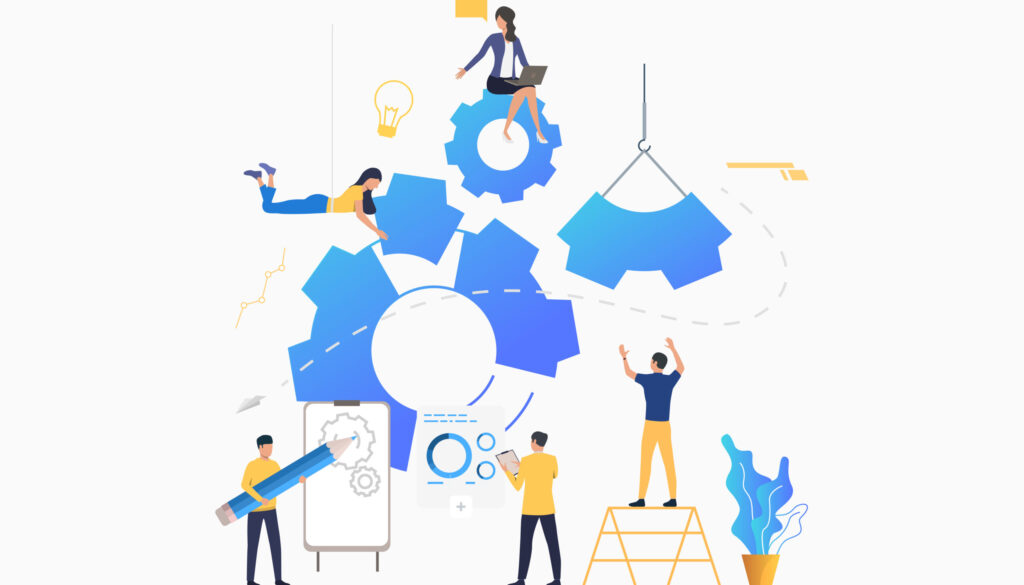
Pictory AIを最大限に活用するためのテクニックを以下に紹介します。これらの方法を取り入れることで、より魅力的で効果的なコンテンツを作成できるでしょう。
自動字幕生成を活用する
Pictory AIには自動字幕生成機能があります。この機能を活用することで、動画のアクセシビリティが向上し、視聴者にとって理解しやすいコンテンツになります。特に教育コンテンツやウェビナーでは、多言語対応のために役立つでしょう。
- 手順:
- 動画を生成した後、字幕生成機能を選択します。
- 必要に応じて字幕を編集し、文法や用語を確認します。
- 最後に、生成した字幕を動画に統合します。
テンプレートの活用
Pictory AIには多様な動画テンプレートが用意されています。これらのテンプレートを使うことで、時間を節約しつつ魅力的なビジュアルを持つ動画を短時間で作成できます。
- テンプレートの選び方:
- コンテンツのジャンルやトーンに合ったテンプレートを選ぶ。
- プロモーション動画にはエネルギッシュなデザインを、教育コンテンツにはシンプルで見やすいデザインを選ぶことが重要です。
ビジュアル要素の最適化
PictoryのAIは関連するビジュアル素材を自動で生成してくれますが、さらに効果的な動画にするためには、いくつかのポイントを押さえておきましょう。
- 素材のカスタマイズ:
- 使用する素材は、自分のブランドやメッセージに合ったものを選ぶ。
- 必要に応じて画像やビデオクリップを追加し、自分のストーリーを強調します。
分かりやすいプロンプトの設定
Pictory AIのパフォーマンスを最大化するためには、具体的なプロンプトを設定することが不可欠です。曖昧な指示では期待した動画が生成されないことがありますので、詳細に指示を出すようにしましょう。
- 効果的なプロンプトの例:
- 「自動車の安全性に関する説明動画を150文字のテキストに基づいて作成する」
- 「若い人をターゲットにした健康的な食事に関するプロモーション動画」
効果的なソーシャルメディア投稿
生成した動画は、YouTubeやInstagramなどのソーシャルメディアでシェアすることで、広範囲にリーチできます。投稿する際には、キャッチーなタイトルやハッシュタグを活用し、視聴者の関心を引きましょう。
- 投稿時のポイント:
- アイキャッチなサムネイルを作成する。
- コンテンツの説明文に関連するキーワードを散りばめる。
これらのテクニックを実践することで、Pictory AIを効果的に使いこなし、視聴者に響く動画コンテンツを制作することができるでしょう。
まとめ

Pictory AIは、初心者から上級者まで幅広いユーザーにとって便利な動画作成ツールです。
AIによる自動生成機能で時間を節約しつつ、高品質なコンテンツを作成できます。
また、豊富なテンプレートやカスタマイズ機能を活用すれば、さらに魅力的な動画を実現できます。
本ブログでは、Pictory AIのメリットや使い方、便利な活用術を詳しく解説しました。
これらのテクニックを試して、動画制作の最適なツールを見つけていただければと思います。
【PR】会話を“知識”に変える時代へ。PLAUD Noteで仕事が変わる。
🌀「会議メモが追いつかない」
🌀「議事録づくりがつらい」
🌀「手書きだと情報が抜ける」
そのストレス、PLAUD Noteで解決できます。
よくある質問

Pictory AIはどのような特徴を持っているのですか?
Pictory AIは自動的に動画を生成し、キャプションの作成も自動化するAIツールです。専門知識がなくても直感的に操作でき、高品質な動画を短時間で制作できることが大きな特徴です。クラウドベースのプラットフォームで、いつでもどこからでもアクセスできるのも利点の一つです。
Pictory AIの登録から動画作成までの流れを教えてください。
まず公式サイトからアカウントを登録し、ダッシュボードにアクセスします。そこから「Script to Video」機能を選択し、テキストを入力してテンプレートを選択。その後、シーンごとの編集やナレーション、BGMの追加など、細かな調整を行うことで、簡単に動画を作成できます。
Pictory AIにはどのような料金プランがありますか?
Pictory AIには、スタータープラン、プロフェッショナルプラン、チームプラン、エンタープライズプランの4つの主要プランがあります。用途や制作本数に応じて、月額あるいは年間の料金プランから選択できます。また、無料プランも用意されています。
Pictory AIの活用テクニックを教えてください。
Pictory AIを最大限に活用するには、自動字幕生成機能の活用、豊富なテンプレートの活用、ビジュアル要素の最適化、詳細なプロンプトの設定、ソーシャルメディアでの効果的な投稿などのテクニックが有効です。これらを組み合わせることで、魅力的で効果的な動画コンテンツを制作できます。